Изтегляне на линия на компютър
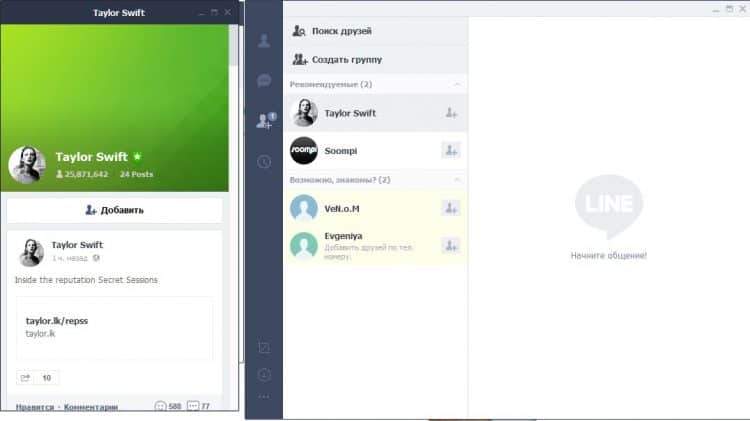
- 3049
- 304
- Johnathan Wilderman
Съдържание
- Основните функции на линията
- Как да изтеглите и инсталирате ред на компютър?
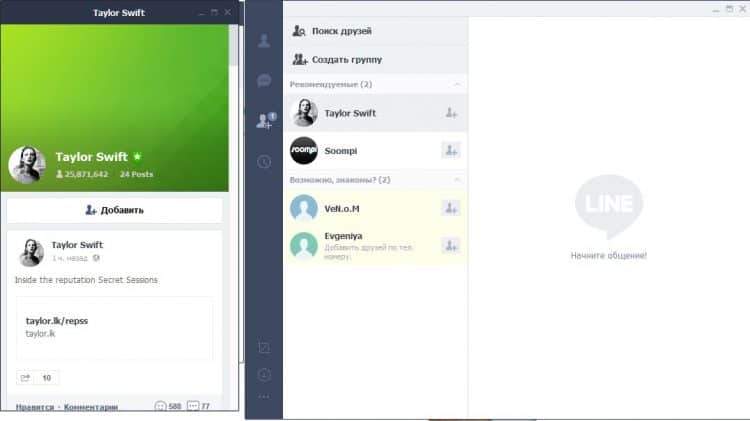
Основните функции на линията
Messenger на японската компания Line Corporation е лесен за управление и не заема много място на вашата джаджа или компютър. За да търсите приятели, можете да използвате опцията „Ще изградим!". Шокирайте мобилно устройство и бройте QR код или задайте търсене на приятел от личен идентификатор, присвоен на неговия профил в това приложение.
- Поддържа се работата с различни операционни системи: Android, Windows и Mac OS.
- Освен това можете да инсталирате (безплатни или да купувате) комплекти със стикери с различни теми.
- Можете да предавате гласови съобщения, да качвате текстови файлове, видео файлове, снимки и т.н.
- Чрез функцията на определяне на местоположението можете да изпратите свои собствени координати до събеседника.
Можете да се присъедините към акаунти на всички изпълнители или други известни личности и да проследите всички новини за тях в специална лента.
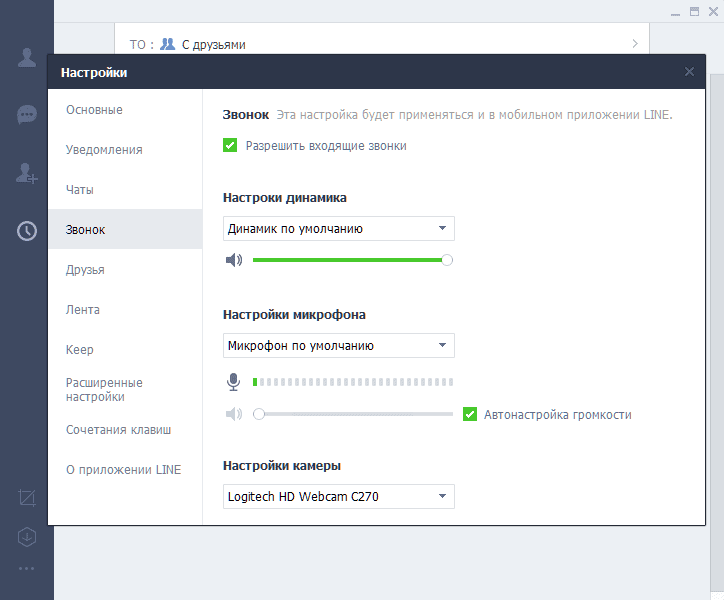
Как да изтеглите и инсталирате ред на компютър?
Разширете възможностите на комуникация с близки и роднини, направете нови познати и обменяйте съобщения чрез функционалността на програмата на линията. Изтеглете инсталационните файлове предлагат много ресурси, но е най -добре да използвате официалния портал за разработчици, където е наличен последният от актуализациите на споменатия Messenger.
- Отидете на главната страница на компанията на https: // line.Аз/ru/, чрез търсачката на браузъра или влезте в адречния ред.
- В горната част на екрана (от лявата страна, щракнете върху функцията „Зареждане“, където на страницата ще се показват две опции за зареждане: „Mobile“ или „PC/Mac“. Изберете желаната опция и качете файлове чрез „Google Play“, „App Store“ или кликнете върху „Изтеглете ред за Windows“ (автоматичното зареждане на инсталатора „ще започне“.
- След зареждане започнете да инсталирате файлове, в отворен прозорец, прочетете програмата за програмата и потвърдете началото на инсталацията. При всяка заявка щракнете върху бутона „Следваща“.
- Прочетете условията на Потребителското споразумение и потвърдете съгласието си за използването на програмата при определени условия. След приключване на инсталацията, затворете прозореца на инсталатора.
Етикетът на компанията на пратеника трябва да се появи на работния екран, когато натиснете, програмата автоматично ще стартира.

